Kontrola důležitých e-mailů je častohektický úkol, kterým se lze vyhnout, zejména při používání jiných aplikací ve vašem počítači, ačkoli aplikace Outlook umožňuje integraci s několika kapesními zařízeními, ale bylo by velmi užitečné, kdybyste mohli dostávat důležité e-maily nebo zprávy na svůj mobilní telefon, aniž byste se dopouštěli složitého integračního procesu. S aplikací Outlook můžete odesílat textové zprávy a hlavně vám umožňuje přesměrovat položky aplikace Outlook na váš mobilní telefon. Pokud přenášíte jednoduchý mobilní telefon, můžete stále reagovat na vaše naléhavé e-mailové zprávy a udržovat si přehled o svých schůzkách. Konfigurací účtu Outlook Mobile Service budete moci přijímat požadované položky do svého mobilního telefonu. V tomto příspěvku se dozvíte, jak posílat textová upozornění na váš mobilní telefon.
Začněte tím, že spustíte aplikaci Outlook 2010, přejděte na Domov kartu a od Více klepněte na tlačítko Předat jako Textová zpráva.

Zobrazí se dialogové okno s požadavkem na konfiguraci účtu pro zasílání textových zpráv. Klikněte na další pokračovat.
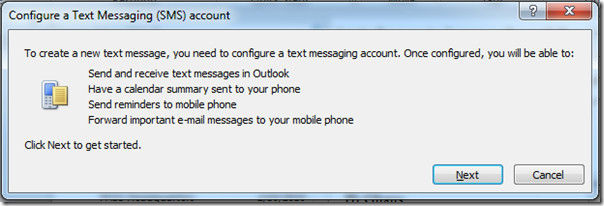
Účet služby Outlook Mobile Service objeví se dialogové okno. Zadejte URL poskytovatele služeb, a požadované přihlašovací údaje. Pokud nemáte účet integrovaný s aplikací Outlook pro mobilní textové zprávy, klikněte na Najděte službu textových zpráv pro svého mobilního operátora odkaz. Tím se dostanete na webový portál společnosti Microsoft pro výběr země a poskytovatele mobilních služeb pro integraci s aplikací Outlook, vyberte požadovaného poskytovatele služeb a nakonfigurujte nastavení účtu.
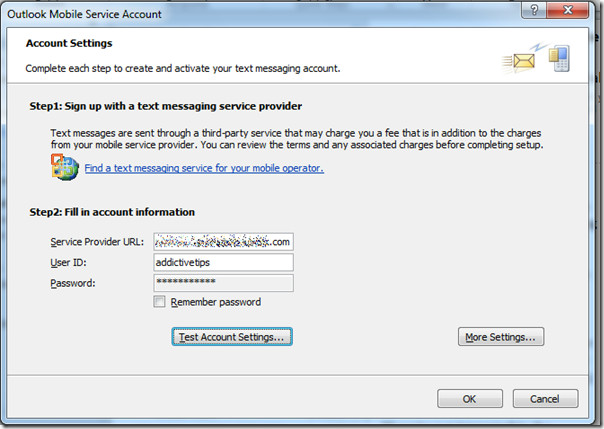
Po úspěšné konfiguraci přejděte na Soubor a klikněte na Možnosti.
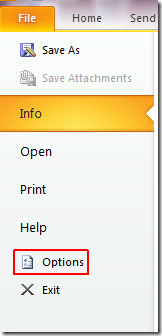
Objeví se dialogové okno Možnosti aplikace Outlook, v levém podokně klikněte na možnost Mobilní a nakonfigurujte možnosti pro mobilní zařízení a oznámení, nyní klikněte Mobilní oznámení.
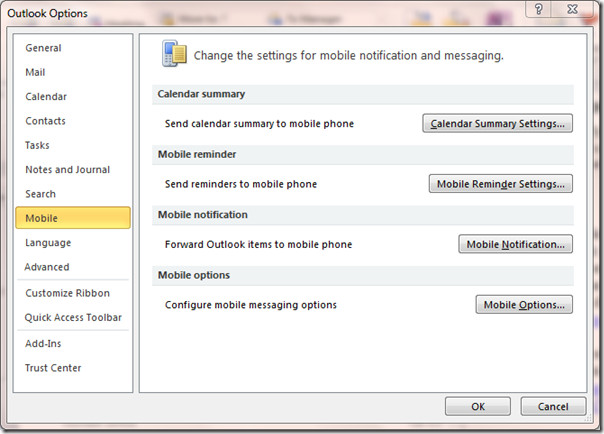
Dostanete se Mobilní oznámení V tomto dialogu zadejte číslo příjemce, na kteréchcete posílat e-maily. Povolte požadované možnosti. Poskytovatelé služeb musí za poskytování textových zpráv prostřednictvím aplikace Outlook účtovat vysoké částky, takže při výběru těchto možností přesměrování buďte velmi pečliví. Klikněte na OK pokračovat.
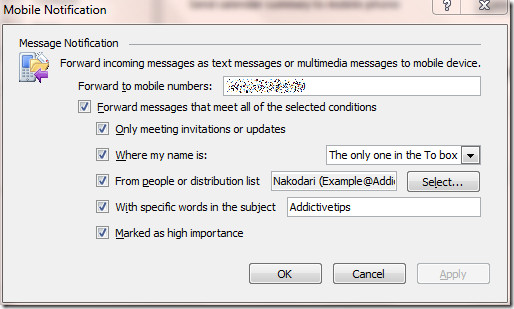
Přivede vás zpět Možnosti aplikace Outlook dialog, nyní klikněte Mobilní možnosti, zde si můžete vybrat formát položky aplikace Outlook, která bude odeslána do mobilu. Pod Multimediální zpráva zvolte rozlišení obrazovky vašeho mobilního telefonu a klikněte na OK pokračovat
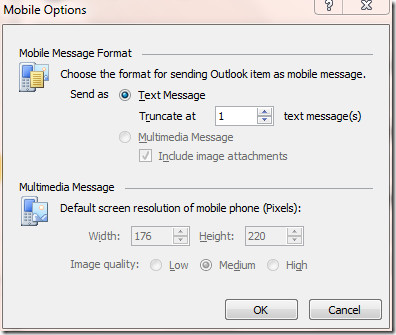
Nyní zavřete Výhled možnosti a přejděte na Domov tab, from Nové předměty klikněte Textová zpráva.
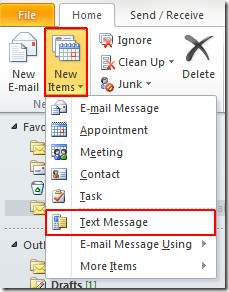
Zadejte mobilní číslo požadovaného příjemce, napište zprávu a klikněte na Odeslat.
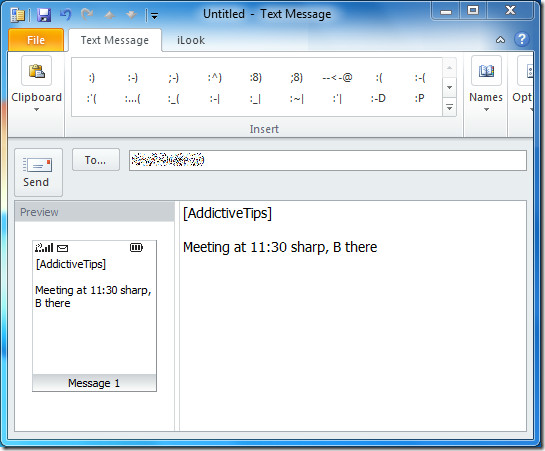
Příjemce obdrží textovou zprávu na svůj mobilní telefon, jak ukazuje obrázek níže.
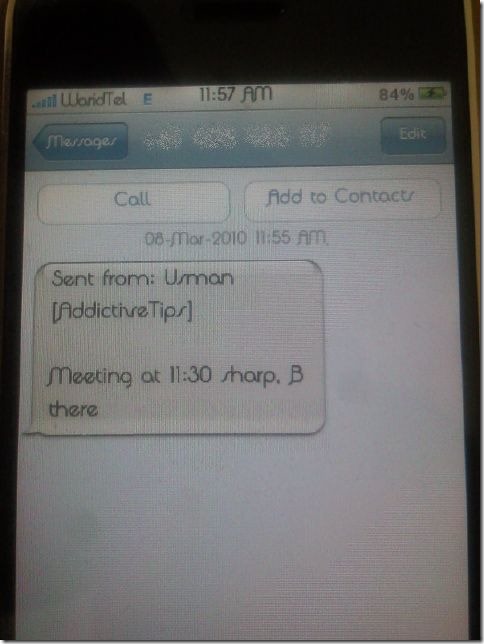
Můžete si také prohlédnout naše dříve revidované příručky týkající se upozornění na e-mail od konkrétního odesílatele a přidávat úkoly z aplikace OneNote do aplikace Outlook 2010












Komentáře